安全模式打不开更改电脑设置_安全模式打不开更改电脑设置怎么办
在日常使用电脑的过程中,遇到系统出现异常时,许多用户会选择进入安全模式来进行排查和修复。然而,有时用户会发现“安全模式打不开更改电脑设置”这一问题,导致无法通过安全模式调整系统设置,进而影响电脑的正常使用。那么,安全模式打不开更改电脑设置怎么办?本文将围绕这一问题,结合中国地区用户的实际情况,详细解析原因及解决方案,帮助大家顺利解决该问题。
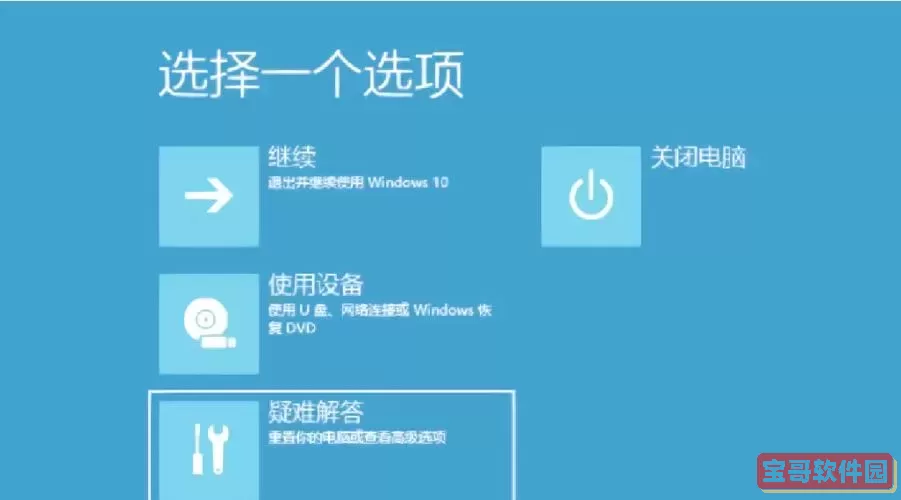
一、什么是安全模式及其作用
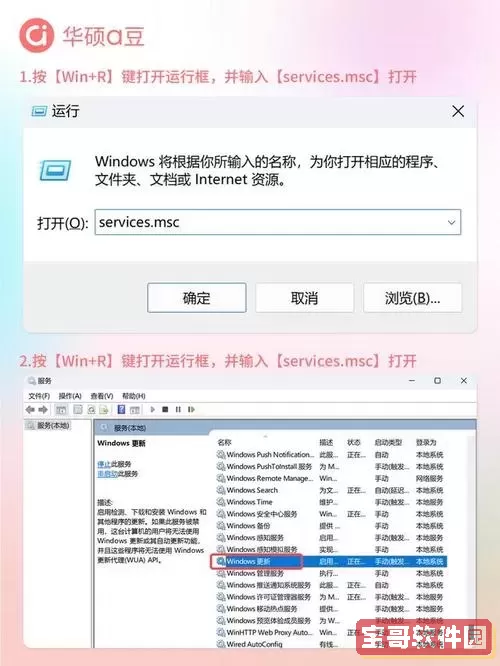
安全模式是Windows操作系统提供的一种诊断模式,通过只加载最基本的驱动和服务,排除第三方软件或驱动导致的故障,从而方便用户进行系统修复、卸载软件或病毒查杀等操作。在中国,由于网络环境复杂、各种软件和硬件资源丰富,安全模式的重要性尤为突出。
进入安全模式后,用户通常可以更改电脑的各种设置,如系统还原、网络配置、驱动管理等,以解决系统故障。然而,部分用户反映在安全模式下无法更改电脑设置,出现“安全模式打不开更改电脑设置”的情况,严重限制了故障排查的能力。
二、安全模式打不开更改电脑设置的主要原因
1. 系统文件损坏或丢失:部分系统关键文件损坏或被病毒感染,导致安全模式无法正常加载所有服务,限制了设置更改权限。
2. 用户账户权限受限:在安全模式下,如果当前账户权限不足,可能无法访问部分系统设置。
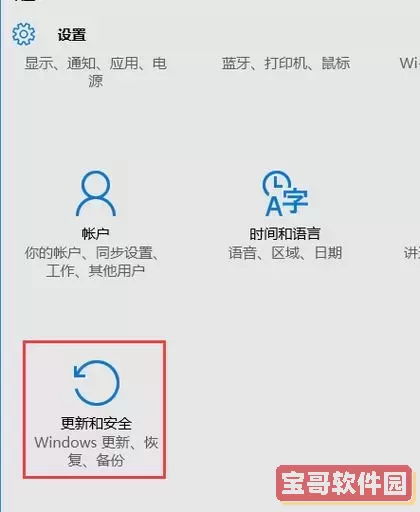
3. 系统组策略限制:部分企业用户或受到恶意软件影响,组策略被设置为禁止用户修改某些设置。
4. 第三方软件冲突:某些安全软件或系统优化工具可能会限制安全模式下的操作,防止更改安全相关的设置。
5. 硬件驱动问题:有些驱动兼容性差或者损坏,会导致安全模式运行不正常,间接影响设置修改。
三、安全模式打不开更改电脑设置的解决方案
针对以上原因,以下是几种常用且有效的解决措施:
1. 使用命令提示符修复系统文件:
在安全模式中,按Win+R,输入cmd并回车,运行命令提示符。然后输入以下命令:
sfc /scannow
该命令将扫描并修复损坏或缺失的系统文件,等待完成后重启电脑,再次尝试更改电脑设置。
2. 使用管理员账户登录:
进入安全模式时,确保使用具有管理员权限的账户登录。如果不可用,可以通过以下步骤重置密码或创建新管理员账户:
(1)进入安全模式后,通过命令提示符输入 net user 用户名 新密码 重置密码。
(2)创建新管理员账户:net user 新用户名 新密码 /add,然后赋予管理员权限:net localgroup administrators 新用户名 /add
3. 检查组策略设置:
按Win+R输入 gpedit.msc打开本地组策略编辑器(仅限Windows专业版及以上版本)。依次进入“计算机配置”“管理模板”“系统”,查找是否有策略限制安全模式的设置,如果有,修改为“未配置”或“禁用”。
4. 卸载或禁用冲突软件:
某些杀毒软件、防火墙或系统优化工具可能与安全模式不兼容,尝试进入安全模式后,关闭或卸载这些软件,再测试设置修改。
5. 更新或回滚驱动程序:
进入正常模式后,检查设备管理器中的各项驱动是否正常,更新为官方推荐版本,或如果问题发生在更新驱动后,则考虑回滚到旧版本。
6. 使用系统恢复或重置电脑:
如果以上方法仍不能解决问题,可尝试使用系统还原功能,将系统恢复到之前正常的状态,或者进行系统重置(保留个人文件),不过请务必提前备份重要数据。
四、预防安全模式打不开更改电脑设置的建议
1. 定期更新Windows系统和杀毒软件,确保系统补丁安装完整,降低病毒感染风险。
2. 避免安装来源不明的软件,防止恶意程序修改系统设置。
3. 养成备份系统和重要数据的习惯,以便遇到严重故障时快速恢复。
4. 若为企业用户,应由专业IT人员负责管理组策略和安全软件设置,避免误操作导致权限异常。
总结:安全模式是解决Windows系统异常的重要工具,但“安全模式打不开更改电脑设置”的问题会限制其实际用途。通过本文介绍的系统文件修复、账户权限调整、组策略检查、软件排查及驱动管理等多种方法,中国地区的用户可以有效应对此问题,恢复安全模式的正常功能。遇到更复杂的故障时,也可以求助专业技术人员,确保电脑系统的安全与稳定运行。
版权声明:安全模式打不开更改电脑设置_安全模式打不开更改电脑设置怎么办是由宝哥软件园云端程序自动收集整理而来。如果本文侵犯了你的权益,请联系本站底部QQ或者邮箱删除。


















